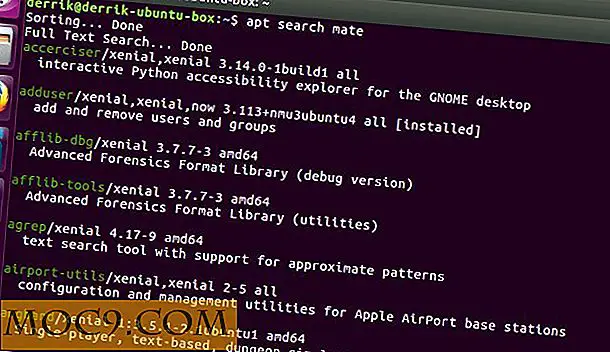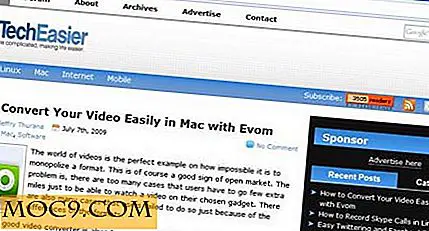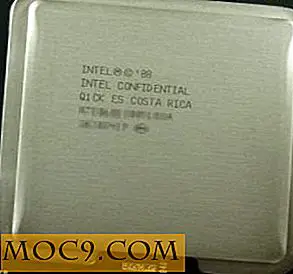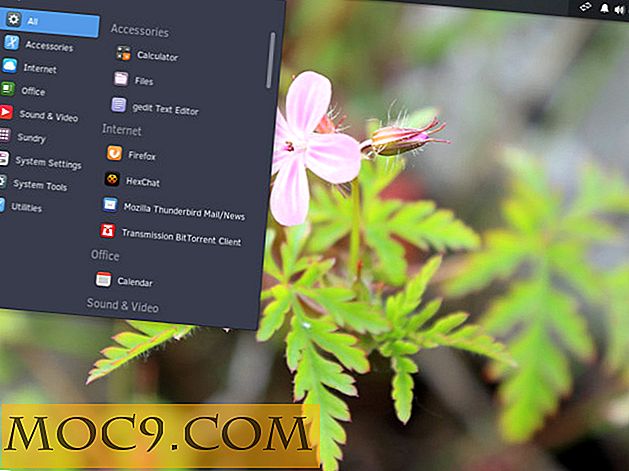Добавете разделите в Windows Explorer с помощта на Clover
Windows Explorer, за всички нарастващи промени, направени през годините, остава изключително познат. Има смисъл фирмите да избягват драстични промени в тези области, тъй като те могат да отклонят потребителите. Същевременно има промени, които много потребители биха искали да видят.
Една такава промяна е добавянето на раздели към Explorer, така че да можете да се движите по различни папки, без да отваряте друг прозорец. В края на краищата, уеб браузърите са преминали отвъд тази парадигма на дизайна, така че защо не файла Explorer?
Както се оказа, можете да направите това да се случи и в тази статия ще ви покажем как.
Добавете разделите в Windows Explorer с Clover

Започнете, като изтеглите Clover от уеб сайта на програмистите. Софтуерът е съвместим с Windows 7 и 8 / 8.1. Можете да го пробвате с Windows 10, ако искате, но го правете с повишено внимание.

Изтеглянето на детелина е като 2.5MB .zip файл, съдържащ изпълнимия инсталационен файл, а инсталационната програма е изключително проста. Не видяхме "оферти" или "сделки" за изтегляне на друг софтуер, докато инсталирахме Clover, и това може да бъде само добро нещо.
В края на инсталационния процес лентата на задачите в долната част на екрана трябва да изчезне. Това е симптоматично, че explorer.exe е затворен и трябва да се появи отново.
След този период трябва да можете да отваряте прозорец на Explorer с разрешени раздели.

Ако не, кликнете с десния бутон върху лентата на задачите и изберете "Отваряне на диспечера на задачите", след което преминете към "Детайли" в разделите му. Намерете "explorer.exe", кликнете върху него и прекратете задачата. След това кликнете върху "Файл -> Стартиране на нова задача". Въведете отново explorer.exe, и трябва да можете да използвате Explorer както преди.
В употреба

Използването на детелина не дава достатъчно обяснение, като се има предвид, че тя се представя подобно на Chrome. Натискането на "Ctrl + T" ще отвори нов раздел, натискането на "Ctrl + W" ще затвори текущия раздел и натискането на "Ctrl + Shift + T" ще отвори отново затворения раздел. Дори и при кликване със среден клик върху раздел ще го затворите, както в Chrome.
Основната промяна от навигацията на Chrome е функционалността на колелото на мишката. Превъртането с курсора, поставен над лентата с раздели, ще ви позволи да се движите между различни раздели. Това е хубаво докосване, което използвахме в предишна статия на Mozilla Firefox. Най-важното е, че се чувства като естествена форма на навигация.

Докато главното допълнение на Clover е лентата на табулатора в горната част на екрана, има още едно допълнение: лентата за отметки. Подобно на Chrome, можете да добавяте често посещавани местоположения към тази лента. Ако често посещавате папката си "Музика", можете да я маркирате за незабавен достъп.

Вярно е, че Windows има секция "Предпочитани" в дървовидния браузър отстрани, но фактът, че е сгъваем, означава, че ако предпочитате да навигирате във файловете и папките си по този начин, трябва често да превъртате. Лентата с отметки елиминира този проблем и работи перфектно.
Отвъд това, Детелината е забележително интуитивна. Вследствие на това, че разделите са позната част от всеки съвременен браузър, те се чувстват напълно естествени, с които да работят. Преместване на файл от един раздел в друг? Преместете го над съответния раздел, след това надолу в показаните файлове. Нищо от това не се обяснява чрез писмена документация: просто има смисъл.
Теми

Clover поддържа теми при условие, че са във формат .crx. Това е същият формат като собствените теми на Chrome, което означава, че можете да ги изтеглите от уеб магазина и да ги използвате в Windows Explorer.
Ако вече използвате Chrome, ще трябва да инсталирате разширението "Give Me CRX".

Намерете тема в уеб магазина, след като инсталирате гореспоменатото разширение, след което кликнете с десния бутон на мишката върху бутона "Добавяне към Chrome" и изберете "Вземи CRX" от контекстното меню.

Трябва да се отвори нова страница и да се покаже връзка към разширението. Щракнете с десния бутон и го запишете на компютъра.

Върнете се в прозорец на Explorer с активирана Clover, след което изберете иконата за настройки в горния ляв ъгъл.

Отворете "Настройки", след това "Вземи CRX". Придвижете се до изтегления от вас файл и кликнете два пъти върху него. Темата трябва да се приложи към потребителския интерфейс на Clover. В зависимост от размера на темата (примерът, използван в статията, е доста голям), Clover може да забави прилагането на новата тема.
Алтернативи
Ако не сте фен на раздели в стил Chrome, QTTabBar може да ви заслужава вниманието, тъй като се съобщава, че работи с Windows 10.
Едно нещо, което QTTabBar ще липсва в сравнение с Clover е функция за отметки. Въпреки това, това е функционална алтернатива.
заключение
Там го имате: Windows Explorer, но е променено, за да добавите много търсена функция. Това е проста и все пак забележима промяна към по-добро. Докато Explorer е адекватен в момента, опитването на раздели дори за кратък период от време значително ще го подобри.